In Instant-Messaging-Anwendungen haben wir die Möglichkeit, auf die empfangenen Nachrichten zu reagieren, ohne ein Wort zu sagen. Emojis sind zu einer Form der nonverbalen Kommunikation geworden, die unsere Aufgabe erheblich erleichtert. In der Instant-Messaging-App von Google gibt es zusätzlich zu den vordefinierten Emojis auch Wir können unsere benutzerdefinierten Symbole verwenden, Wir sagen Ihnen wie.
Verwenden Sie Photomojis, um auf Nachrichten zu reagieren
Google belebt seine Instant-Messaging-App dank RCS-Nachrichten neu. Wir können kostenlos mit jedem Benutzer kommunizieren, unabhängig vom verwendeten System und der verwendeten App. Deshalb integriert es neue Funktionen, die die Konkurrenz derzeit nicht bietet. Eine schnelle und einfache Beantwortung unserer Nachrichten ist möglich Reagiere mit einem Emoji darauf. Mit einem einfachen Symbol können wir ihnen also mitteilen, was wir von ihren Nachrichten halten, ohne ein einziges Wort zu sagen. Diese Reaktionen sind relativ neu und stehen in engem Zusammenhang mit der Botschaft. Jeder der Teilnehmer an den Konvertierungen, ob Einzelperson oder Gruppe, kann diese schönen Symbole verwenden, sogar seine Meinung ändern und jedes Mal ein anderes verwenden.
Im Fall von Googles Instant-Messaging-App Messages Zusätzlich zu den vorgefertigten Emojis können wir unsere eigenen Fotomojis erstellen um auf Nachrichten personalisiert zu reagieren. Die Benutzer der Beta Sie erfreuen sich schon seit einiger Zeit an den neuen Funktionen, die ihre Entwickler integriert haben. Und eines der interessantesten sind diese Fotomojis, die jetzt für die Pixel- und Google-Telefone verfügbar sind. Diese bestehen aus Machen Sie aus jedem Foto ein Emoji die wir in der Galerie haben oder die wir mit unserem Handy aufnehmen. Dadurch wird der Hintergrund automatisch ausgeschnitten und wir können ihn als Aufkleber verwenden.
- Um auf eine bestimmte Nachricht in einem Chat zu reagieren, müssen wir diese eingeben und Drücken Sie lange auf die Nachricht bis das schwebende Menü oben in der Nachricht angezeigt wird.
- Zunächst wird uns eine Auswahl mit den am häufigsten verwendeten Emojis angezeigt. Wir können jedoch das auswählen, das uns am besten gefällt, indem wir das vollständige Menü anzeigen, indem wir auf „„Gesicht mit einem Plus“.
- Neben diesem Symbol finden wir ein neues Symbol. Durch Klicken darauf haben wir Zugriff auf beide Kamera wie in der Bibliothek.
- Egal was Lass uns ein Bild auswählen Aus der Bibliothek oder einen neuen Schnappschuss erstellen, können wir das benutzerdefinierte Bild erstellen. Dabei wird der Hintergrund ausgeschnitten und ist zum Versand bereit.
- Leider können wir immer noch keine Nachrichten hinzufügen oder den Photomoji-Inhalt bearbeiten, um ihn noch persönlicher zu gestalten, obwohl wir hoffen, dass es in Zukunft Anpassungsoptionen geben wird.
- Einmal Wir drücken den Senden-Button, Unsere benutzerdefinierte Reaktion wird an derselben Stelle eingefügt, an der jedes Emoji erscheinen würde. Diesmal handelt es sich jedoch um die Miniaturansicht des von uns ausgewählten Bildes. Wenn wir also darauf klicken, können wir es öffnen und es in einer größeren Größe sehen. Dies ist derzeit nur für einige Beta-Benutzer verfügbar.